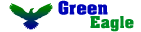| Главная » Файлы » Вид информеров> |
 ·
· 
| 28.09.2013, 21:49 |
Всем привет, так уж сложилось, что многие читатели и обычные гости моего блога, часто задают мне вопрос, касающийся ячейки цитат, которая была установлена в прошлой версии дизайна блога. Так вот на моё удивление, многие пользователи не знают как создать данный информер и как с ним работать, а чтобы в десятый раз мне не отвечать на данный вопрос, сегодня мы будем создавать данную ячейку с цитатами. Шаг 1 - Создадим txt файл: Для отображения цитат для uCoz, нам потребуется создать у себя на компьютере, к примеру в папке Мои документы, обычный текстовый файл, в который следует скопировать следующий html код: HTML Обратите внимание, для того чтобы при каждом обновлении страницы сайта, в вашем браузере отображалась новая цитата из данного текстового документа, в конце каждой строки, следует прописать тег <br> Шаг 2 - Создаём информер Для создание информера цитата заходим в Админ панель => Инструменты => Информеры => Создать информер => Случайные данные С параметрами: И с кодировкой текста Unicode (UTF-8) Там же вы можете увидеть [ Помощь по работе данной функции ], где расписан пример работы данного информера, в основном вам следует знать три правила: - Все переводы на новую строку заменяйте тегом "<br>". Шаг 3 - Установим HTML: Теперь когда информер цитат готов, его следует установить на страницу сайта в нужное место: HTML Шаг 4 - Установим CSS: И в завершении работы с информером цитат, пропишем следующие css стили: CSS-Code Обратите внимание, что в данном примере css стилях, я использовал абсолютное позиционирование, для ячейки с именем автора цитаты, вы можете изменить положение данной ячейки, изменив параметры bottom: 5px; и right: 15px; для тега span. На этом всё, спасибо за внимание! | |
| Просмотров: 1030 | Загрузок: 315 | Источник: center-dm.ru | Рейтинг: 5.0/1 | |
| Всего комментариев: 0 | |

 21:44
21:44